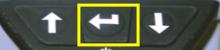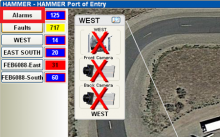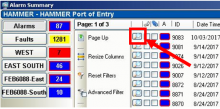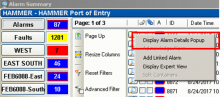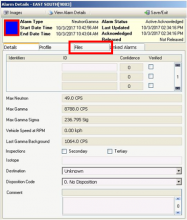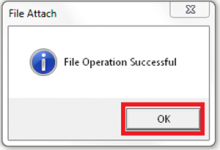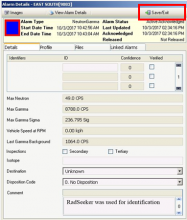Last Updated: 04/25/2025 1:38 AM
The following table lists all the components that make up the document.
Caricare gli spettri dal RadSeeker CR Smiths Detection sul computer. Collegare gli spettri ad un evento della centrale (CAS) Scheneider. Questa è la procedura esatta per il software Schneider 7.20.4.28.
Reinserite tutte le immagini in formato PNG. Apportate diverse piccole modifiche editoriali. La versione precedente era COM-SCH-SMD-OP01.
3719 - 3687 - Caricare gli spettri; Remark:
3687 - Caricare gli spettri
Caricare gli spettri
3720 - 220 - Accendere lo strumento; Remark:2303
3666-Nota : Smiths Detection Connection Manager e Detector Controller devono essere installa...
Smiths Detection Connection Manager e Detector Controller devono essere installati sul computer prima di collegare il RadSeeker.
220 - Accendere lo strumento
Accendere lo strumento
2303 - Tenere premuto il pulsante ENTER finché il display non si accende (da 3 a 5 seco...
Tenere premuto il pulsante ENTER finché il display non si accende (da 3 a 5 secondi).
3721 - 3601 - Collegare lo strumento ad un PC; Remark:3607
3601 - Collegare lo strumento ad un PC
Collegare lo strumento ad un PC
3607 - Utilizzare il cavo da USB-A a mini-USB in dotazione col RadSeeker.
Utilizzare il cavo da USB-A a mini-USB in dotazione col RadSeeker.
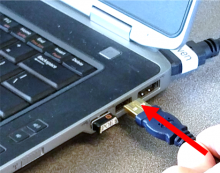
3651 - Se il software Detector Controller non si avvia automaticamente, fare doppio cli...
Se il software Detector Controller non si avvia automaticamente, fare doppio clic sull'icona. Fare clic su File, poi su Connect e selezionare una porta COM per collegare lo strumento.

3722 - 3635 - Attendere l'apertura del Detector Controller; Remark:3652
3635 - Attendere l'apertura del Detector Controller
Attendere l'apertura del Detector Controller
3652 - Detector Controller si apre automaticamente nella scheda Offload Data.
Detector Controller si apre automaticamente nella scheda Offload Data.
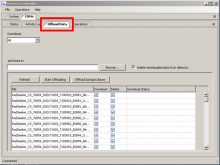
5581 - Se il computer non riesce a connettersi con il RadSeeker, fare riferimento a DET...
Se il computer non riesce a connettersi con il RadSeeker, fare riferimento a DET-HHD-SMD-OP04, Installazione del Detector Controller del RadSeeker.
3723 - 3636 - Selezionare i file da trasferire; Remark:3653
3667-Nota : Il RadSeeker memorizza tre file per ogni misurazione identificativa; è necessari...
Il RadSeeker memorizza tre file per ogni misurazione identificativa; è necessario solo caricare e allegare il file N42.n42.
3668-Nota : Cancellare gli spettri dal RadSeeker dopo il caricamento, selezionando Cancella ...
Cancellare gli spettri dal RadSeeker dopo il caricamento, selezionando Cancella (Delete) i dati scaricati dal rilevatore.
3636 - Selezionare i file da trasferire
Selezionare i file da trasferire
3653 - In Download, selezionare i file da trasferire al computer. Scegliere All, Most r...
In Download, selezionare i file da trasferire al computer. Scegliere All, Most recent, o nel range Event number.
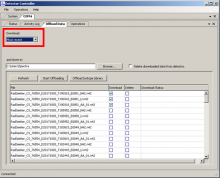
3724 - 3637 - Individuare la posizione in cui salvare i file; Remark:3654
3637 - Individuare la posizione in cui salvare i file
Individuare la posizione in cui salvare i file
3654 - Selezionare la posizione in cui salvare i file cliccando su Browse.
Selezionare la posizione in cui salvare i file cliccando su Browse.

3725 - 3638 - Fare click su Start Offloading; Remark:3655
3638 - Fare click su Start Offloading
Fare click su Start Offloading
3655 - Lo stato del download visualizzerà Offloaded quando il caricamento dei file è co...
Lo stato del download visualizzerà Offloaded quando il caricamento dei file è completato.
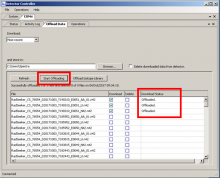
3726 - 3639 - Uscire dal software; Remark:3656
3639 - Uscire dal software
Uscire dal software
3727 - 3641 - Collegare gli spettri; Remark:
3641 - Collegare gli spettri
Collegare gli spettri
3738 - 3670 - Fare click su Alarms nella videata iniziale del CAS Schneider; Remark:3677
3670 - Fare click su Alarms nella videata iniziale del CAS Schneider
Fare click su Alarms nella videata iniziale del CAS Schneider
3739 - 3671 - Fare click sulla lente di ingrandimento affianco all'evento; Remark:3678
3671 - Fare click sulla lente di ingrandimento affianco all'evento
Fare click sulla lente di ingrandimento affianco all'evento
3740 - 3672 - Selezionare Display Alarm Details Popup; Remark:3679
3672 - Selezionare Display Alarm Details Popup
Selezionare Display Alarm Details Popup
3742 - 3674 - Fare click su Attach File; Remark:3681
3674 - Fare click su Attach File
Fare click su Attach File
3743 - 3675 - Fare click su Save/Exit; Remark:3682
3675 - Fare click su Save/Exit
Fare click su Save/Exit
3682 - Individuare il file dello spettro precedentemente salvato. Selezionare il file N...
Individuare il file dello spettro precedentemente salvato. Selezionare il file N42.N42 (formato ANSI). Fare clic su Open.

3745 - 3649 - Digitare un commento; Remark:3684
3649 - Digitare un commento
Digitare un commento
3684 - Fare clic sulla scheda " Details", quindi digitare un commento sullo strumento u...
Fare clic sulla scheda " Details", quindi digitare un commento sullo strumento utilizzato per eseguire l'identificazione. Ad esempio: "Per l'identificazione è stato utilizzato il RadSeeker".
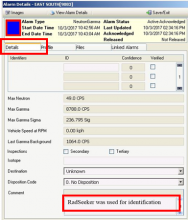
3746 - 3675 - Fare click su Save/Exit; Remark:3685
3675 - Fare click su Save/Exit
Fare click su Save/Exit
3747 - 3676 - Verificare che lo spettro sia stato allegato; Remark:3686
3676 - Verificare che lo spettro sia stato allegato
Verificare che lo spettro sia stato allegato
3686 - L'evento avrà un segno di spunta nella colonna con la graffetta.
L'evento avrà un segno di spunta nella colonna con la graffetta.
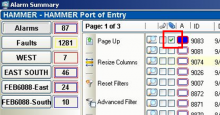
253 - 242 - Documentare e riferire eventuali problemi irrisolti; Remark:
242 - Documentare e riferire eventuali problemi irrisolti
Documentare e riferire eventuali problemi irrisolti